Adakah anda mendengar lagu dan tidak tahu namanya? Ingin "Shazam" tetapi tidak mempunyai telefon Android atau iOS? Tonton SongRec! Ia adalah pelanggan Shazam tidak rasmi untuk Linux. Begini cara menggunakannya untuk “Shazam” pada desktop Linux.
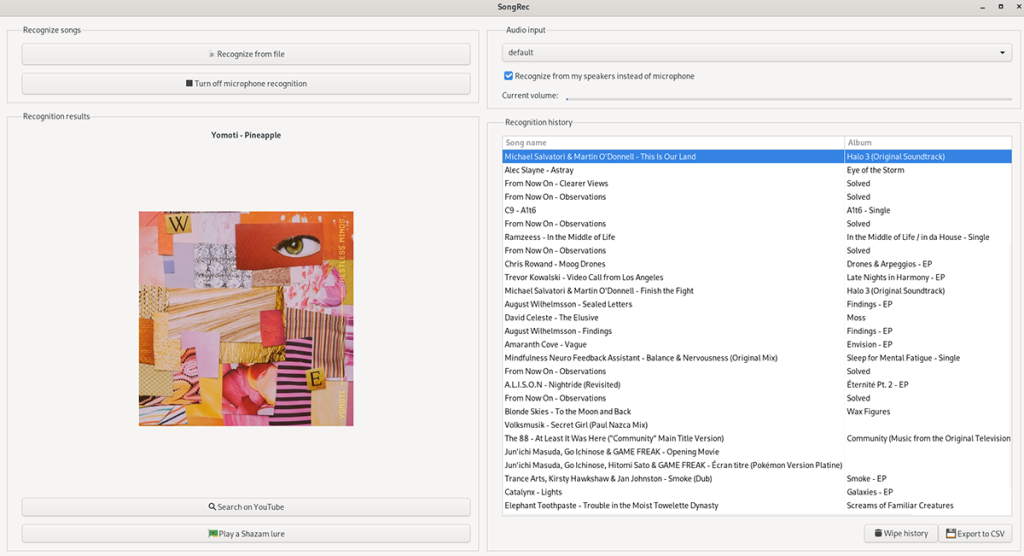
Memasang apl SongRec pada Linux
Sebelum membincangkan cara anda boleh menggunakan aplikasi SongRec untuk lagu "Shazam" pada desktop Linux, anda perlu memasangnya terlebih dahulu. Secara rasmi, SongRec menyokong Ubuntu, Debian, Arch Linux, Flatpak dan lain-lain.
Untuk memulakan pemasangan SongRec pada komputer anda, anda perlu melancarkan tetingkap terminal pada desktop Linux. Anda boleh membuka tetingkap terminal pada desktop Linux dengan menekan Ctrl + Alt + T pada papan kekunci atau mencari "Terminal" dalam menu aplikasi.
Ubuntu
Di Ubuntu, aplikasi SongRec boleh dipasang dengan terbaik melalui PPA. PPA ini menyokong Ubuntu 18,04, 20.04 dan versi Ubuntu yang lebih baharu. Untuk menjadikannya berfungsi, gunakan perintah apt-add-repository berikut di bawah.
sudo apt-add-repository ppa:marin-m/songrec -y -u
Selepas menambah PPA, kemas kini dan pasang SongRec.
kemas kini sudo apt
sudo apt pasang songrec
Debian
Walaupun terdapat PPA untuk Ubuntu, tiada apa-apa untuk pengguna Debian . Jika anda ingin menggunakan aplikasi ini pada PC Debian Linux anda, cara terbaik untuk menjadikannya berfungsi adalah dengan mengikuti arahan pemasangan Flatpak dalam panduan ini.
Arch Linux
Permohonan SongRec boleh didapati untuk semua Arch Linux pengguna bahagian dalam repositori perisian Arch Linux rasmi dimasukkan ke dalam sistem yang beroperasi secara lalai. Untuk membolehkannya berfungsi pada sistem anda, gunakan arahan pacman berikut .
sudo pacman -S songrec
Fedora
Jika anda pengguna Fedora Linux , anda akan dapat menggunakan aplikasi SongRec pada komputer anda, tetapi malangnya, bukan sebagai pakej rasmi daripada repositori perisian Fedora. Jadi sebaliknya, jika anda ingin mendapatkan program ini berfungsi pada sistem anda, anda perlu mengikuti arahan pemasangan Flatpak dalam panduan ini.
OpenSUSE
OpenSUSE, seperti Fedora, dan Debian tidak mempunyai cara rasmi untuk memasang aplikasi SongRec. Malangnya, pembangun tidak meluangkan masa untuk mencipta RPM OpenSUSE rasmi untuk SongRec. Walau bagaimanapun, anda masih boleh menggunakan aplikasi pada komputer anda melalui Flatpak. Jadi ikut arahan tersebut untuk menjalankan apl pada sistem OpenSUSE anda.
Flatpak
SongRec tersedia sebagai apl Flatpak di gedung aplikasi Flathub. Walau bagaimanapun, jika anda ingin menggunakan aplikasi ini pada komputer anda, anda perlu menyediakan masa jalan Flatpak terlebih dahulu. Untuk memastikan masa jalan berfungsi pada komputer anda, sila ikuti panduan kami mengenai subjek .
Selepas anda menyediakan masa jalan Flatpak pada komputer anda, pemasangan SongRec boleh dimulakan. Menggunakan dua arahan di bawah, pasang keluaran terbaharu SongRec pada desktop Linux anda.
flatpak remote-add --if-not-exists flathub https://flathub.org/repo/flathub.flatpakrepo
flatpak pasang flathub com.github.marinm.songrec
Cara menggunakan Shazam pada desktop Linux dengan SongRec
Buka SongRec pada desktop Linux anda. Anda boleh membuka aplikasi pada PC Linux anda dengan mencari "SongRec" dalam menu apl anda. Sebaik sahaja ia dibuka, ikut arahan langkah demi langkah di bawah.
Langkah 1: Cari bahagian "Input audio" dalam SongRec. Setelah anda menemui kawasan apl ini, cari menu lungsur turun. Di dalam menu lungsur, tetapkannya kepada "Lalai." "Lalai" bermaksud peranti bunyi lalai anda.
Langkah 2: Setelah anda menetapkan peranti bunyi lalai anda dalam aplikasi SongRec, tandai kotak "Kenali daripada pembesar suara saya dan bukannya mikrofon". Pilihan ini akan menjadikan SongRec dapat "Shazam" apa-apa yang dimainkan pada komputer anda untuk anda.
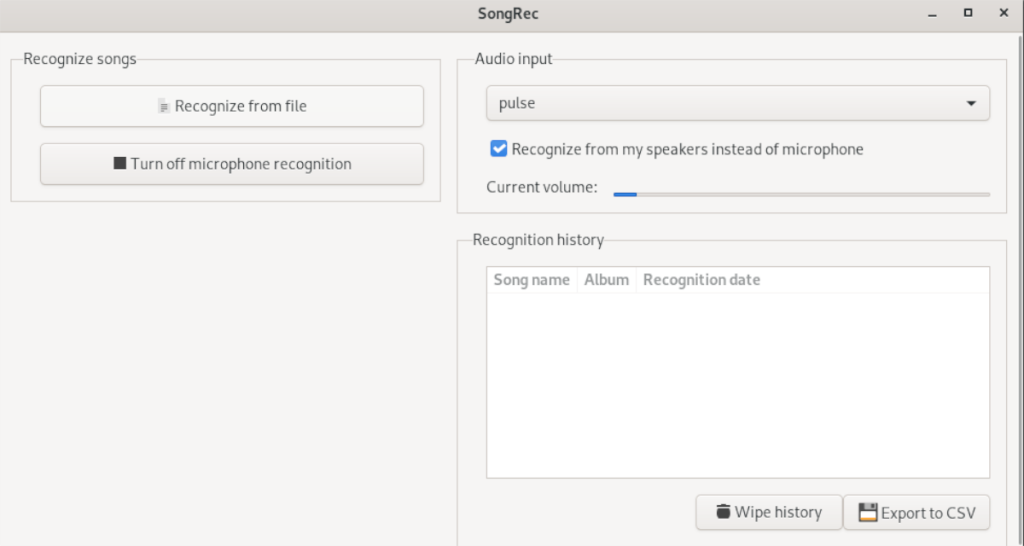
Langkah 3: Cari butang "Hidupkan pengecaman mikrofon" di dalam SongRec. Klik padanya. Apabila anda memilih butang ini, apl SongRec akan memulakan pengecaman lagu. Anda akan melihat pengecaman lagu berfungsi apabila meter kelantangan dalam apl bergerak.
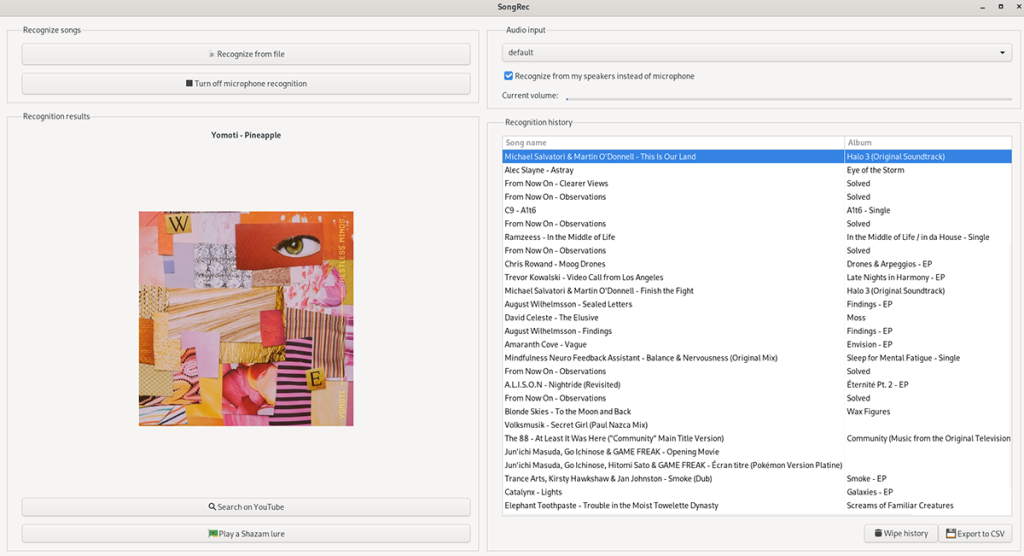
Langkah 4: Mainkan lagu yang anda ingin kenali pada pembesar suara komputer anda. Biarkan ia bermain seketika sementara pengecaman mikrofon mula berfungsi. Apabila ia mengesan lagu dimainkan, ia akan muncul dalam bahagian "Sejarah pengecaman".
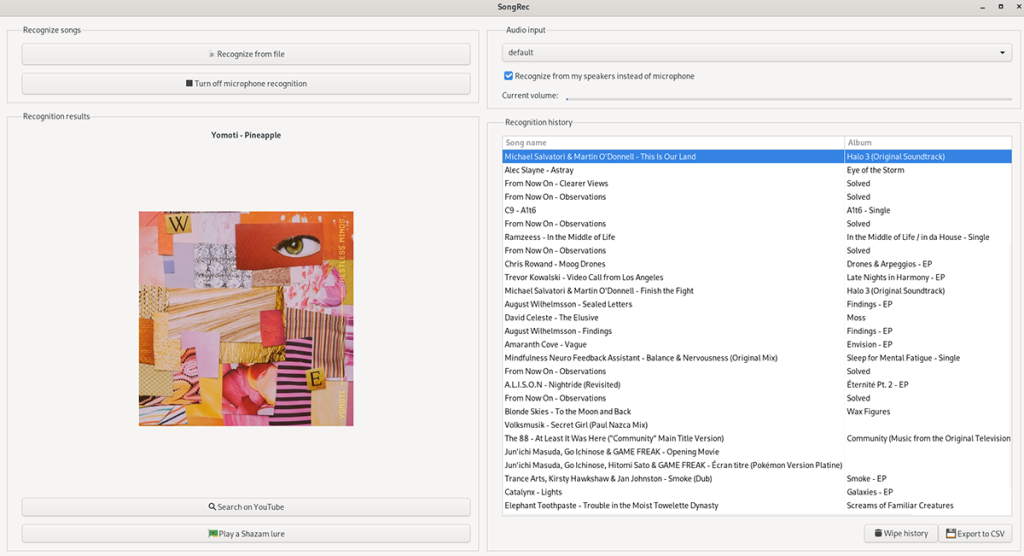
Langkah 5: Pilih lagu dalam sejarah "Pengiktirafan". Kemudian, cari butang "Cari di YouTube", dan klik padanya dengan tetikus. Memilih butang ini akan memaparkan lagu dalam sejarah carian YouTube.
Lihat sejarah YouTube dan cari lagu yang ingin anda dengarkan. Kemudian, klik padanya dalam hasil carian untuk memuatkannya pada halaman main YouTube. YouTube kemudiannya akan mula memainkan lagu anda.
Nota: Ingin mengalih keluar sejarah carian daripada SongRec? Awak boleh. Pilih butang "Lap sejarah" untuk mengosongkan semua sejarah lagu daripada apl SongRec.
Ulangi proses ini seberapa banyak yang diperlukan untuk mengenali lebih banyak lagu.

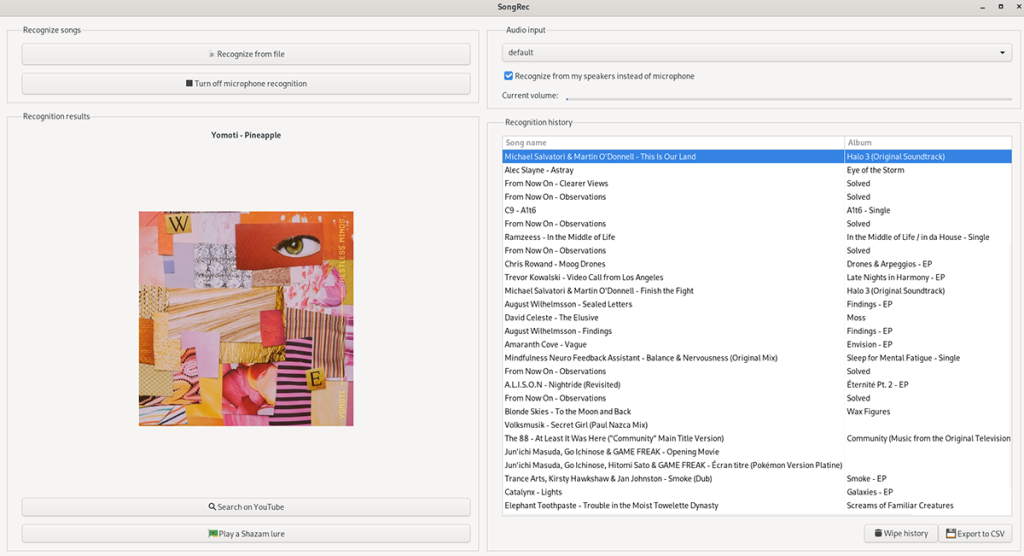
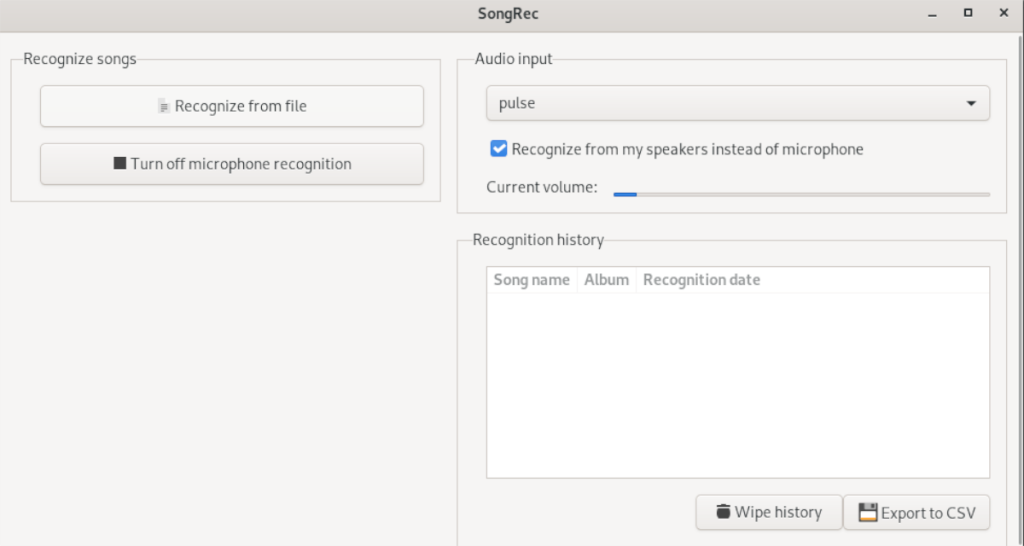



![Muat turun FlightGear Flight Simulator Secara Percuma [Selamat mencuba] Muat turun FlightGear Flight Simulator Secara Percuma [Selamat mencuba]](https://tips.webtech360.com/resources8/r252/image-7634-0829093738400.jpg)




